(Unterschied zwischen Seiten)
(Die Seite wurde neu angelegt: „{{DISPLAYTITLE:Wikitext-Referenz}} {| class="contenttable" style="width:100%;" ! colspan="2" style="width:49%;" |'''Überschriften''' ! class="col-grey-bg" | !…“) Markierung: 2017-Quelltext-Bearbeitung |
Keine Bearbeitungszusammenfassung Markierung: 2017-Quelltext-Bearbeitung |
||
| Zeile 1: | Zeile 1: | ||
{{DISPLAYTITLE: | {{DISPLAYTITLE:Installation BlueSpice 4.1.x}} | ||
__TOC__ | |||
==Einleitung== | |||
Mit BlueSpice 4.1 bieten wir eine Installation als Gesamtpaket mit MediaWiki 1.35 und BlueSpice an. | |||
{{Hinweisbox|boxtype=Wichtig|icon=|Note text=Bei einer Neuinstallation von BlueSpice 4.1 kann es nötig sein, im Anschluss update.php auszuführen, falls Sie eine Fehlermeldung bekommen.|bgcolor=}} | |||
| | {{Hinweisbox|boxtype=Hinweis|icon=|Note text=Diese Anleitung berücksichtigt nur die Installation der Webanwendung. Zur Installation erweiterter Funktionen wie[[Setup:Installationsanleitung/Kompendium/VisualEditor Konfiguration|VisualEditor]] und [[Setup:Installationsanleitung/Kompendium/ExtendedSearch Konfiguration|ExtendedSearch]] beachten Sie bitte die entsprechende Dokumentation hierzu. | ||
<br />Wir gehen hier nicht auf Details zu Ihrer Betriebssysteminstallation ein, sondern gehen davon aus, dass Sie ihr System soweit konfiguriert und das Installationspaket bereits in einem Webroot Ihrer Wahl abgelegt haben, wo Sie es über Ihren Browser erreichen können. Details dazu finden Sie in unserer ausführlichen Info zur [[Setup:Installationsanleitung|Systemvorbereitung]]. | |||
<br />Weiterführende Hilfe zum Betriebssystem-Setup finden Sie in unserem [[Setup:Installationsanleitung/Kompendium|Kompendium]].}} | |||
| | |||
| | |||
| | |||
== | |||
| | |||
| | |||
< | |||
==Die Installation in Einzelschritten== | |||
| | {{Hinweisbox|boxtype=Hinweis|Note text=Sollten Sie zusätzlich die kostenpflichtige Erweiterung "BlueSpiceWikiFarm" installieren, so achten Sie darauf, dass die Codebase nicht direkt im DocumentRoot Ihres Webservers bzw. VirtualHosts liegen darf, sondern zwingend im Unterordner /w liegen muss.}} | ||
Rufen Sie zunächst mit Ihrem Browser die URL auf, unter der die Webanwendung erreichbar ist. Führen Sie anschließend folgende Schritte durch: | |||
{| class="wikitable" | |||
|- | |- | ||
| | |[[Datei:Setup:mediawiki-setup-page.png|alternativtext=MediaWiki 1.35 setup screen php error|300x300px]] | ||
| | ||Sollten Sie noch nicht alle nötigen Voraussetzungen für PHP erfüllen, werden Sie diese Einstiegsseite zum Setup noch nicht betrachten können. Bitte nehmen Sie dann zuerst die nötigen Korrekturen an Ihrer PHP-Installation vor.<br /><br />Andernfalls befinden Sie sich nun auf der im Screenshot gezeigten Seite. Klicken Sie auf "set up the wiki", um die Installation zu beginnen. | ||
| | |||
|- | |- | ||
| | |[[Datei:Setup:bs4-install-02.png|alternativtext=Sprachauswahl|links|300x300px]] | ||
| | ||Sie befinden sich jetzt in der Sprachauswahl. "Your language" definiert die Sprache, mit der Sie durch den Installer geführt werden, "Wiki language" die spätere Sprache Ihres Wikis.<br /><br />Bei der Wahl von "de" beachten Sie bitte die Unterscheidung zwischen de (Du-Form) und de-formal (Sie-Form). | ||
| | |||
|- | |- | ||
| | |[[Datei:Setup:bs4-install-03.png|alternativtext=Installationscheck|300x300px]] | ||
||Im nächsten Schritt werden Sie zum Installationscheck von MediaWiki geführt. Lesen Sie diesen aufmerksam durch, da eventuelle Hinweise zwar die Installation nicht blockieren, aber später in der Praxis zu Einschränkungen der Wiki-Funktionalität führen können. Nehmen Sie eventuell gewünschte Korrekturen an Ihrem System vor und laden Sie die Seite in Ihrem Browser neu bevor Sie mit dem Setup fortfahren. | |||
| | |||
| | |||
|- | |- | ||
| | |[[Datei:Setup:bs4-install-04.png|alternativtext=Verbindung zur Datenbank|300x300px]] | ||
||Anschließend wird die Verbindung zur Datenbank konfiguriert.<br />Sie können hier entweder den root-User Ihres MySQL-Servers angeben und im folgenden Schritt einen zusätzlichen User vom Installer anlegen lassen, der nur Zugang zur BlueSpice-Datenbank hat. Auch die Datenbank wird so automatisch angelegt, sollte Sie noch nicht existieren. Alternativ können Sie bereits im Vorfeld einen Nutzer und auch eine Datenbank anlegen und direkt diese Angaben hier eintragen. Informationen zum manuellen Anlegen von Benutzer und Datenbank finden Sie in der [[mediawikiwiki:Manual:Installing_MediaWiki#MariaDB/MySQL|offiziellen Mediawiki-Dokumentation]]. | |||
| | |||
|< | |||
|- | |- | ||
| | |[[Datei:Setup:bs4-install-05.png|alternativtext=Datenbankeinstellungen|300x300px]] | ||
||Je nachdem, nach welchem Verfahren Sie im vorherigen Schritt vorgegangen sind können Sie jetzt einen exklusiven User für Ihre BlueSpice-Datenbank definieren. Haben Sie den Benutzer im Vorfeld bereits explizit für die Datenbank angelegt belassen Sie den Haken bei "Dasselbe Datenbankkonto wie während des Installationsvorgangs verwenden". | |||
| | |||
| | |||
| | |||
|- | |||
|- | |- | ||
|[[Datei:Setup:bs4-install-06.png|alternativtext=Wikiname und Adminkonto|300x300px]] | |||
||Geben Sie den Namen für Ihr Wiki ein. Dieser Name wird in der Titelleiste Ihres Browsers ausgegeben sowie an diversen anderen Stellen wie bspw. in Notification-Mails. Achten Sie auf die richtige Schreibweise, da dieser Name im Nachhinein nur mit gewissem Aufwand und gewissen Risiken geändert werden kann.<br /> | |||
Außerdem vergeben Sie hier Username, Passwort und E-Mail-Adresse des ersten administrativen Benutzers, der vom Wiki während des Setups angelegt werden soll. | |||
|- | |- | ||
| | |[[Datei:Setup:bs4-install-07.png|alternativtext=Email-Einstellungen|300x300px]] | ||
||In diesem Schritt geben Sie die Mailadresse an, die bei Notification-Mails als Absenderadresse verwendet werden soll. | |||
| | |||
|- | |- | ||
| | |[[Datei:Setup:bs4-install-08.png|alternativtext=Installationshinweis|300x300px]] | ||
||Diesen Schritt können Sie direkt mit "Weiter" überspringen. | |||
| | |||
| | |||
|- | |- | ||
| | |[[Datei:Setup:bs4-install-09.png|alternativtext=Bestätigungsseite|300x300px]] | ||
||Nach der erfolgreichen Installation von BlueSpice erhalten Sie diese Bestätigungsseite, die Sie mit "Weiter" bestätigen. | |||
| | |||
|- | |- | ||
| | |[[Datei:Setup:bs4-install-10.png|alternativtext=Localsettings-Datei|300x300px]] | ||
||Im letzten Schritt der Installation werden Sie zum Download der Konfigurationsdatei "LocalSettings.php" Ihrer Installation aufgefordert. Laden Sie diese herunter und legen Sie diese im Hauptverzeichnis Ihrer BlueSpice-Codebase ab. | |||
| | |||
| | |||
| | |||
|- | |- | ||
| | | | ||
| | |Öffnen Sie den Ordner <code>..\extensions\BluesSpiceFoundation</code> und bennen Sie die Unterordner <code>config.template</code> bzw. <code>data.template</code> um in <code>config</code> bzw. <code>data</code>. Diese Ordner sollten Schreib- und Lesezugriff haben, siehe [[Setup:Installationsanleitung/Sicherheitseinstellungen/Dateisystemrechte|Dateisystemrechte]]. | ||
| | |||
|- | |- | ||
| | |[[Datei:Setup:bs4-install-11.png|mini]] | ||
||Wenn Sie nun auf die von Ihnen festgelegte URL von BlueSpice zugreifen erhalten Sie die vollendete Installation und können nun direkt mit der Benutzung von BlueSpice starten. | |||
| | |||
| | |||
| | |||
|} | |} | ||
[[de:{{FULLPAGENAME}}]] | |||
[[en:Setup:Installation_Guide/With_Installer]] | |||
Version vom 21. Februar 2022, 11:57 Uhr
Einleitung[Bearbeiten | Quelltext bearbeiten]
Mit BlueSpice 4.1 bieten wir eine Installation als Gesamtpaket mit MediaWiki 1.35 und BlueSpice an.
Die Installation in Einzelschritten[Bearbeiten | Quelltext bearbeiten]
Rufen Sie zunächst mit Ihrem Browser die URL auf, unter der die Webanwendung erreichbar ist. Führen Sie anschließend folgende Schritte durch:
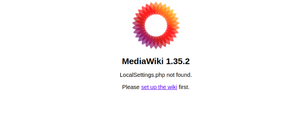
|
Sollten Sie noch nicht alle nötigen Voraussetzungen für PHP erfüllen, werden Sie diese Einstiegsseite zum Setup noch nicht betrachten können. Bitte nehmen Sie dann zuerst die nötigen Korrekturen an Ihrer PHP-Installation vor. Andernfalls befinden Sie sich nun auf der im Screenshot gezeigten Seite. Klicken Sie auf "set up the wiki", um die Installation zu beginnen. |
| Sie befinden sich jetzt in der Sprachauswahl. "Your language" definiert die Sprache, mit der Sie durch den Installer geführt werden, "Wiki language" die spätere Sprache Ihres Wikis. Bei der Wahl von "de" beachten Sie bitte die Unterscheidung zwischen de (Du-Form) und de-formal (Sie-Form). | |
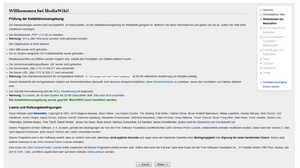
|
Im nächsten Schritt werden Sie zum Installationscheck von MediaWiki geführt. Lesen Sie diesen aufmerksam durch, da eventuelle Hinweise zwar die Installation nicht blockieren, aber später in der Praxis zu Einschränkungen der Wiki-Funktionalität führen können. Nehmen Sie eventuell gewünschte Korrekturen an Ihrem System vor und laden Sie die Seite in Ihrem Browser neu bevor Sie mit dem Setup fortfahren. |
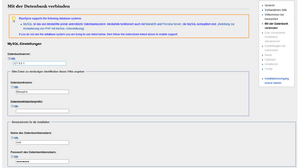
|
Anschließend wird die Verbindung zur Datenbank konfiguriert. Sie können hier entweder den root-User Ihres MySQL-Servers angeben und im folgenden Schritt einen zusätzlichen User vom Installer anlegen lassen, der nur Zugang zur BlueSpice-Datenbank hat. Auch die Datenbank wird so automatisch angelegt, sollte Sie noch nicht existieren. Alternativ können Sie bereits im Vorfeld einen Nutzer und auch eine Datenbank anlegen und direkt diese Angaben hier eintragen. Informationen zum manuellen Anlegen von Benutzer und Datenbank finden Sie in der offiziellen Mediawiki-Dokumentation. |
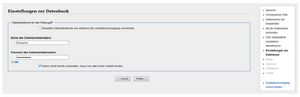
|
Je nachdem, nach welchem Verfahren Sie im vorherigen Schritt vorgegangen sind können Sie jetzt einen exklusiven User für Ihre BlueSpice-Datenbank definieren. Haben Sie den Benutzer im Vorfeld bereits explizit für die Datenbank angelegt belassen Sie den Haken bei "Dasselbe Datenbankkonto wie während des Installationsvorgangs verwenden". |
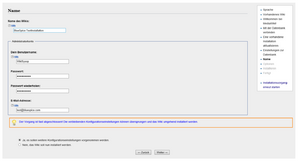
|
Geben Sie den Namen für Ihr Wiki ein. Dieser Name wird in der Titelleiste Ihres Browsers ausgegeben sowie an diversen anderen Stellen wie bspw. in Notification-Mails. Achten Sie auf die richtige Schreibweise, da dieser Name im Nachhinein nur mit gewissem Aufwand und gewissen Risiken geändert werden kann. Außerdem vergeben Sie hier Username, Passwort und E-Mail-Adresse des ersten administrativen Benutzers, der vom Wiki während des Setups angelegt werden soll. |
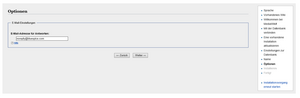
|
In diesem Schritt geben Sie die Mailadresse an, die bei Notification-Mails als Absenderadresse verwendet werden soll. |
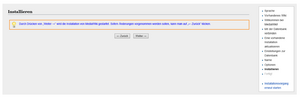
|
Diesen Schritt können Sie direkt mit "Weiter" überspringen. |
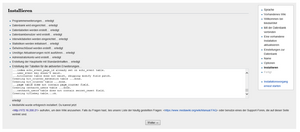
|
Nach der erfolgreichen Installation von BlueSpice erhalten Sie diese Bestätigungsseite, die Sie mit "Weiter" bestätigen. |
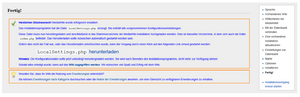
|
Im letzten Schritt der Installation werden Sie zum Download der Konfigurationsdatei "LocalSettings.php" Ihrer Installation aufgefordert. Laden Sie diese herunter und legen Sie diese im Hauptverzeichnis Ihrer BlueSpice-Codebase ab. |
Öffnen Sie den Ordner ..\extensions\BluesSpiceFoundation und bennen Sie die Unterordner config.template bzw. data.template um in config bzw. data. Diese Ordner sollten Schreib- und Lesezugriff haben, siehe Dateisystemrechte.
| |
| Wenn Sie nun auf die von Ihnen festgelegte URL von BlueSpice zugreifen erhalten Sie die vollendete Installation und können nun direkt mit der Benutzung von BlueSpice starten. |
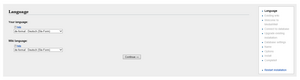
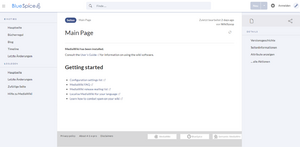
Diskussionen